Come eliminare un indirizzo email memorizzato
Hai aggiunto un indirizzo email sbagliato alla rubrica del tuo smartphone, ora vorresti cancellarlo ma non essendo un grande esperto di tecnologia, vorresti una mano a capire come muoverti? Hai cambiato indirizzo di posta elettronica e ora vorresti cancellare quello vecchio che avevi configurato sul tuo computer o sul tuo telefonino e non sai come fare? Non ti preoccupare, oggi sono qui proprio per questo!
Con il tutorial di oggi, ti spiegherò come eliminare un indirizzo email memorizzato su tutti i tuoi dispositivi (smartphone, tablet e computer) agendo nel modo più rapido e semplice possibile. Tutto quello che devi fare è prenderti cinque minuti di tempo libero, leggere le indicazioni che sto per darti e mettere in pratica quelle più adatte alle tue necessità: ti assicuro che si tratta davvero di un gioco da ragazzi.
Ti spiegherò prima come rimuovere un indirizzo email (quindi un contatto) dalla rubrica di uno smartphone, un tablet o un PC e poi come dissociare un indirizzo email configurato su uno di questi dispositivo per la sincronizzazione dei dati e la gestione della posta elettronica. Ti auguro una buona lettura e un buon divertimento!
Indice
- Come eliminare un indirizzo email memorizzato in rubrica
- Come eliminare un indirizzo email memorizzato nel browser
- Come eliminare un indirizzo email usato su un dispositivo
Come eliminare un indirizzo email memorizzato in rubrica
Cominciamo questo tutorial vedendo come eliminare un indirizzo email memorizzato dalla rubrica dello smartphone o del PC: si tratta di un’operazione estremamente semplice, quindi non perdiamo altro tempo e passiamo subito al sodo.
Come eliminare un indirizzo email memorizzato:Gmail
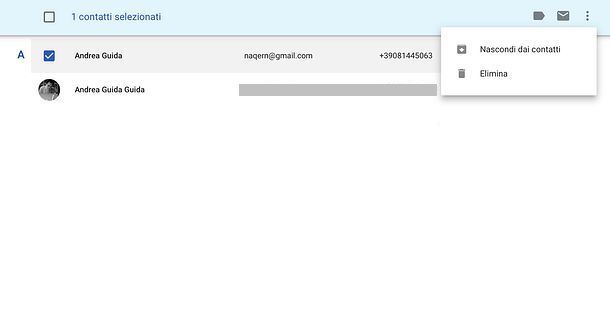
Se utilizzi Gmail e vuoi rimuovere un contatto dalla rubrica di quest’ultimo, collegati al sito Contatti Google, effettua l’accesso al tuo account (se necessario) e individua il nominativo da cancellare. Se non sai a quale nominativo è associato l’indirizzo di posta elettronica che desideri cancellare, cercalo usando l’apposita barra collocata in alto.
Una volta trovato l’indirizzo da cancellare, fai clic sulla foto associata ad esso per selezionarlo (comparirà un segno di spunta al posto dell’immagine) e procedi con la sua eliminazione pigiando sul pulsante ⋮ collocato in alto a destra e selezionando la voce Elimina dal menu che compare. Per dare conferma, fai clic sul pulsante Elimina che viene visualizzato al centro dello schermo.
Non vuoi cancellare un contatto ma solo rimuovere l’indirizzo email associato ad esso? In questo caso, individua il nominativo di tuo interesse, fai clic sull’icona della matita che compare sulla destra, porta il puntatore del mouse sull’icona della busta da lettere e clicca prima sulla (x) che compare sulla destra e poi su Salva (in basso a destra).
Come eliminare un indirizzo email memorizzato: Outlook
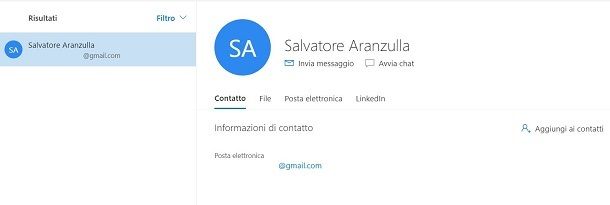
Hai una casella di posta Outlook, Live o Hotmail e vuoi cancellare un contatto presente nella rubrica associata al servizio di Web Mail Outlook.com? Allora collegati alla pagina Persone di Outlook.com ed effettua l’accesso al tuo account (se necessario).
Adesso seleziona il contatto che vuoi cancellare (se non sai qual è il contatto associato all’indirizzo email che desideri eliminare, cerca quest’ultimo nell’apposita barra collocata in alto a sinistra), fai clic sul pulsante Elimina che si trova in alto e dai conferma, rispondendo Elimina al messaggio che ti viene mostrato a schermo.
Se non vuoi rimuovere un intero contatto ma solo l’indirizzo email associato a quest’ultimo, selezionalo, fai clic sul pulsante Modifica presente in alto e procedi alla cancellazione del campo relativo all’indirizzo di posta elettronica (nel modulo che compare sulla destra). Dopodiché fai clic sul pulsante Salva presente in basso e il gioco è fatto.
Come eliminare un indirizzo email memorizzato: iCloud
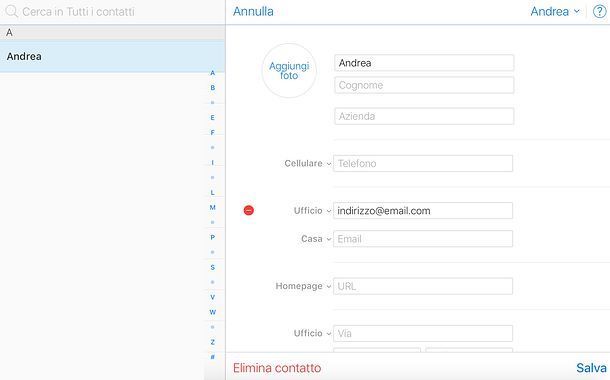
Se possiedi dei dispositivi Apple e hai sincronizzato i tuoi contatti attraverso la rubrica di iCloud, puoi cancellare dei singoli nominativi da quest’ultima (e quindi da tutti i dispositivi associati ad essa) collegandoti al sito iCloud.com, effettuando l’accesso con il tuo ID Apple (se necessario) e selezionando l’icona Contatti dalla pagina che si apre.
A questo punto, individua il contatto da cancellare (oppure cercalo usando l’apposita barra collocata in alto a sinistra), selezionalo e fai clic sul pulsante Modifica collocato in alto a destra. Dopodiché scegli se cancellarlo, pigiando sul pulsante Elimina contatto che compare in basso a destra, o se eliminare solo l’indirizzo email collegato ad esso, usando il pulsante (-) presente in corrispondenza del campo relativo all’email e pigiando su Salva per salvare le modifiche.
Come eliminare un indirizzo email memorizzato: Libero
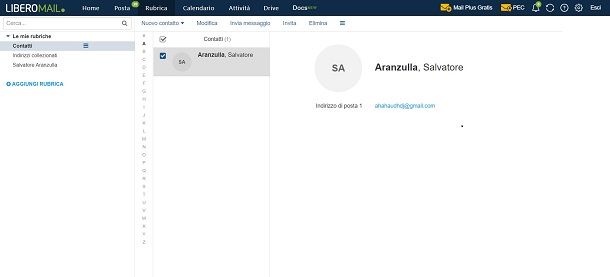
Se invece sei un utente di Libero Mail, puoi cancellare i tuoi contatti collegandoti alla pagina principale di Libero Mail e cercare chi vuoi eliminare facendo clic sulla voce Rubrica che si trova nel menu in alto. A questo punto si apre la sezione dove sono memorizzate tutte le persone e i dati in tuo possesso.
Per andare a eliminarne uno devi individuarlo scorrendo l’elenco o usando la funzione Cerca che si trova in alto a sinistra e, una volta trovato, selezionarlo cliccando direttamente sulla casella col suo nome. A questo punto puoi eliminarlo facendo clic sulla voce Elimina posta sopra l’elenco o modificarlo selezionando la dicitura Modifica e andando quindi a cambiare il suo indirizzo email o le altre generalità.
Come eliminare un indirizzo email memorizzato: Facebook
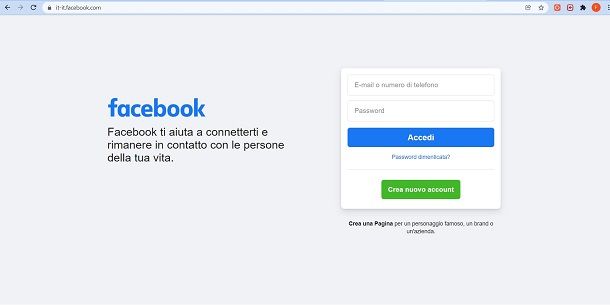
Se hai un indirizzo email sul tuo profilo di Facebook ma hai deciso di rimuoverlo, lo puoi fare in pochi e semplici passaggi. Per prima cosa recati sulla pagina principale del social network ed esegui l’accesso utilizzando le tue credenziali.
Una volta entrato, apri la tua pagina personale selezionando la tua foto. Una volta fatto, recati sulla scheda che si trova sotto la tua foto del profilo, fai clic sulla voce Informazioni e, dall’elenco, seleziona Informazioni di contatto e di base, per aprire la sezione in cui sono custodite tutte le informazioni basilari legate al tuo profilo. Qui dovresti trovare l’indirizzo email che hai utilizzato per iscriverti a Facebook, con un pulsante a forma di matita appena un po’ più a destra.
Per cancellarla clicca sulla matita e, successivamente, sul pulsante Aggiungi/rimuovi e-mail che compare. Ora, per poter cancellare il vecchio indirizzo, hai bisogno di aggiungerne prima uno nuovo, in quanto è un dato fondamentale che ti serve per poter accedere al profilo stesso.
Dalla nuova sezione che hai ora di fronte a te, individua la riga con scritto Informazioni di contatto, pigia sulla scritta Modifica e successivamente su Aggiungi un altro indirizzo email o numero di cellulare per poter aggiungere un nuovo indirizzo. Scrivilo nella casella, pigia il pulsante Aggiungi e inserisci la password del tuo profilo per procedere cliccando poi sul pulsante Invia.
Facebook ti invierà una email al nuovo indirizzo indicato quindi apri la casella di posta, cerca il messaggio e fai clic sul pulsante Conferma che trovi li ad aspettarti. Ora quest’indirizzo è diventato il principale quindi puoi tornare alla sezione delle informazioni di contatto ed eliminare quello vecchio facendo clic sulla scritta Rimuovi situata appena sotto l’indirizzo stesso. Maggiori info qui.
Come eliminare un indirizzo email memorizzato nel browser
Sicuramente, per una ragione o per un’altra, ti sarà capitato di andare a creare dei profili su alcuni browser come Chrome e Firefox utilizzando uno o più indirizzi email da associare all’account. Ora, nel caso siano diventate obsolete o non più utili, vorresti cambiarli ma non sai come fare? Hai memorizzato i dati di accesso a vari siti Web nel tuo browser e non sai come andarli a cancellare? No problem, trovi spiegato tutto qui sotto.
Come eliminare indirizzi email memorizzati Chrome
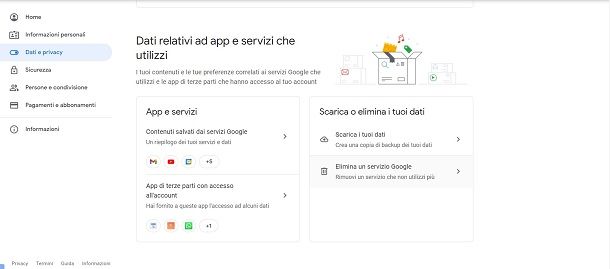
Su Google Chrome è normale utilizzare uno o più profili su cui verranno memorizzati dati di navigazione e altri dati a seconda di come hai impostato le opzioni per la privacy. Questi profili però, per essere creati, necessitano di almeno un indirizzo email da utilizzare come riferimento oltre che come credenziale d’accesso.
Per andare a eliminarlo dal PC, clicca sull’icona del tuo profilo collocata in alto a destra e, dal menu che si apre, troverai la scritta Altri profili con una ruota dentata di fianco: clicca sopra l’ingranaggio, vai sul profilo che desideri eliminare, clicca sul pulsante ⋮ nell’angolo della casella corrispondente e fai clic sulla voce Elimina.
Da smartphone o tablet ti basta dissociare il profilo dalle impostazioni di sistema (nel caso di Android) o dell’app stessa (nel caso di iOS/iPadOS). Maggiori info qui.
Se, invece, il tuo scopo è cancellare indirizzi email e password per l’accesso ai siti Web salvati nel browser, dai un’occhiata alla mia guida su come cancellare password memorizzate in Chrome.
Come eliminare indirizzi email memorizzati Firefox
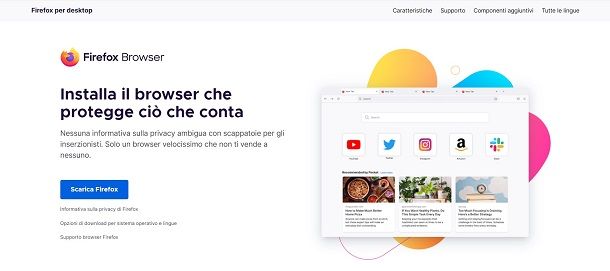
Per gestire gli indirizzi di posta associati al tuo account Firefox, ti basta aprire il browser su PC, premere sul pulsante ☰ e andare prima sul tuo indirizzo email e poi su Disconnetti. Ovviamente, così facendo perderai la sincronizzazione di tutti i dati del browser. Successivamente, potrai accedere dallo stesso menu con un altro account e ripristinare la sincronizzazione dei dati. Da mobile ti basta agire dal menu ☰ > Impostazioni dell’app di Firefox.
Ill tuo scopo è cancellare indirizzi email e password per l’accesso ai siti Web salvati in Firefox? Allora dai un’occhiata alla mia guida su come cancellare password memorizzate in Firefox.
Come eliminare un indirizzo email usato su un dispositivo
Vorresti rimuovere un indirizzo di posta elettronica configurato sul tuo smartphone o sul tuo PC ma non sai come procedere? Non ti preoccupare. Segui le mie indicazioni su come eliminare un indirizzo email memorizzato su un PC o un dispositivo portatile e non avrai più problemi di questo genere.
Come eliminare un indirizzo email memorizzato su Android
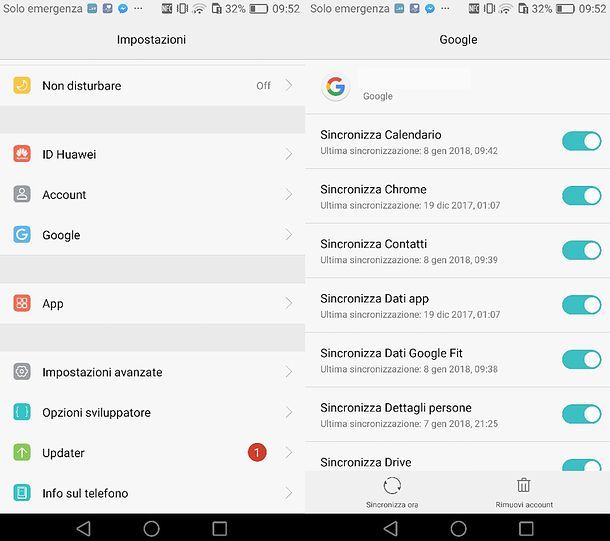
Se vuoi cancellare un indirizzo email configurato sul tuo smartphone o sul tuo tablet Android, procedi in questo modo: apri il menu delle impostazioni (l’icona dell’ingranaggio che si trova in home screen o nella schermata con la lista di tutte le app installate sul dispositivo) e vai su Account.
A questo punto, scegli il servizio di posta elettronica a cui appartiene il tuo indirizzo email (es. Google per Gmail), seleziona l’indirizzo da cancellare dalla schermata che si apre e procedi alla sua eliminazione facendo tap sul pulsante Rimuovi account e dando conferma.
Se non vedi il pulsante “Rimuovi account”, pigia sul bottone (…) che si trova in alto a destra e scegli la voce Rimuovi account dal menu che si apre. Essendo che ogni casa produttrice apporta modifiche più o meno profonde al sistema Android, questa procedura potrebbe essere leggermente diversa sul tuo dispositivo.
Come eliminare un indirizzo email memorizzato su iPhone/iPad
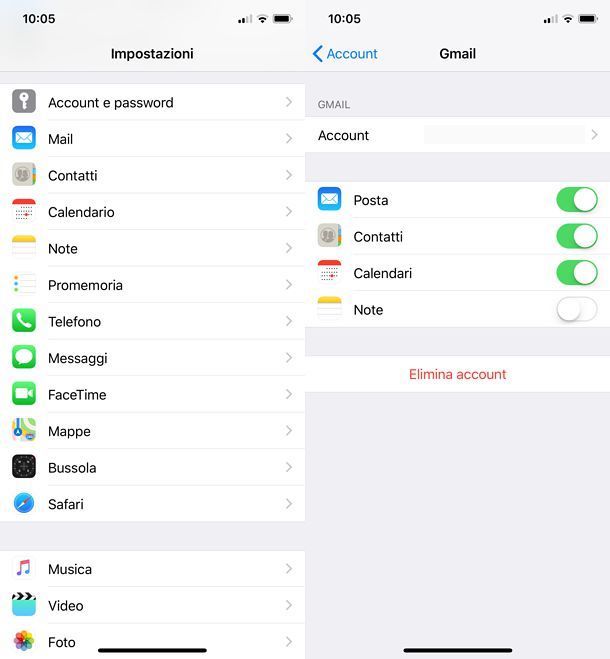
Se utilizzi un iPhone o un iPad, puoi cancellare un indirizzo email configurato sul dispositivo recandoti nel menu Impostazioni (l’icona dell’ingranaggio che si trova nella home screen di iOS) e selezionando la voce Mail dall’elenco.
Nella schermata che si apre, seleziona la voce Account per poi scegliere il profilo da rimuovere facendo tap sul nome ad esso associato (es. Gmail), pigia sul pulsante Elimina account presente in basso e dai conferma facendo tap sul bottone Elimina da iPhone (o Elimina da iPad) che compare sullo schermo.
Per quanto riguarda gli account iCloud, al posto della voce “Elimina account” bisogna selezionare la voce Esci, che disconnette il dispositivo da iCloud e annulla la sincronizzazione dei dati con il servizio online di casa Apple.
Come eliminare un indirizzo email memorizzato su PC
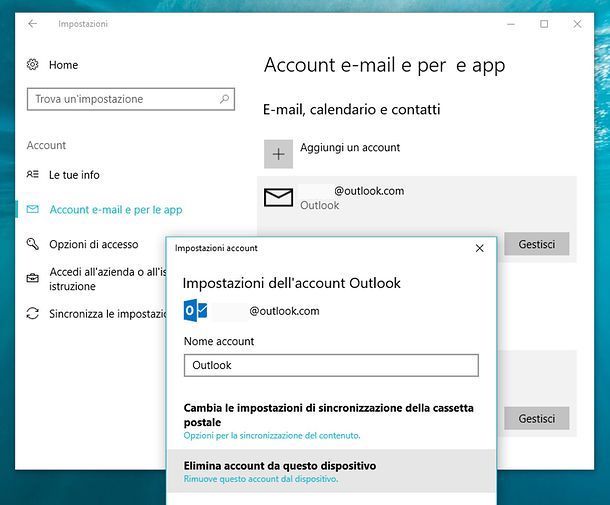
Se hai un computer equipaggiato con Windows 11 o Windows 10, puoi gestire – ed eliminare – gli account di posta elettronica configurati su quest’ultimo cliccando sul pulsante Start (la bandierina situata nell’angolo in basso a sinistra dello schermo) e selezionando l’icona dell’ingranaggio che si trova sulla sinistra nel menu che compare.
Nella finestra che si apre, vai quindi su Account, seleziona la voce Account e-mail e per le app dalla barra laterale di sinistra e scegli l’indirizzo email da cancellare dal menu E-mail, calendario e contatti. A questo punto, pigia sul pulsante Gestisci che compare sotto l’indirizzo di posta elettronica, seleziona la voce Elimina account da questo dispositivo e dai conferma rispondendo Elimina all’avviso che compare sullo schermo.
Se utilizzi una versione di Windows precedente alla 10 e/o non usi il software predefinito per la posta elettronica incluso in Windows, devi gestire i tuoi account email direttamente dal client che hai deciso di utilizzare, ad esempio Microsoft Outlook o Mozilla Thunderbird: puoi avere maggiori dettagli sul funzionamento di questi programmi nei miei tutorial su come configurare Outlook e come scaricare (e usare) Thunderbird.
Nel caso tu possegga già Windows 11 e voglia eliminare una email dal sistema devi aprire il menu facendo clic sul simbolo di Windows, selezionare l’icona Impostazioni e scegliere la voce Account dalla lista d’opzioni sulla sinistra del tuo schermo. Fai clic su Posta elettronica e account per trovarti di fronte l’elenco delle email che sono associate a quel dispositivo. Per eliminarne una cliccaci sopra, successivamente sul pulsante Gestisci per poi selezionare Elimina account da questo dispositivo e infine fai clic sul pulsante Elimina.
Come eliminare un indirizzo email memorizzato su Mac
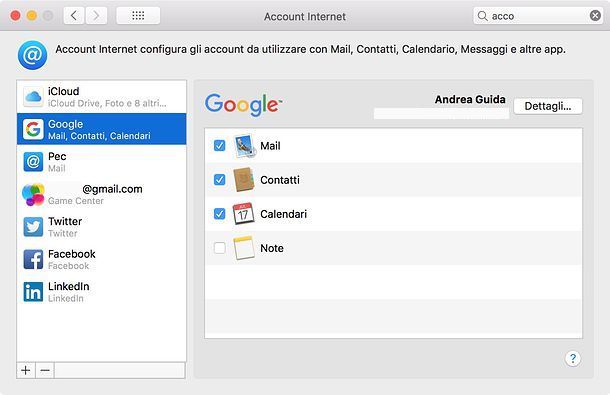
Hai un Mac? In questo caso, per cancellare un indirizzo email dal tuo computer devi aprire Preferenze di sistema (l’icona dell’ingranaggio che si trova sulla barra Dock in fondo allo schermo), e andare su Account Internet, l’icona circolare blu con la chiocciola all’interno presente nella finestra che si apre.
A questo punto, seleziona l’indirizzo da eliminare dalla barra laterale di sinistra, clicca sul pulsante [-] che si trova in fondo a quest’ultima e dai conferma rispondendo Disattiva account all’avviso che compare sullo schermo. Se hai attivato il portachiavi di iCloud e vuoi cancellare l’account da tutti i device che utilizzano questo servizio, rispondi invece Rimuovi da tutti.
Nel caso degli account iCloud (grazie ai quali il Mac può sincronizzare tutti i dati con il servizio cloud di Apple), dopo aver cliccato sul pulsante [-] ti verrà chiesto se vuoi conservare una copia locale di foto, documenti e altri file connessi al servizio.

Autore
Salvatore Aranzulla
Salvatore Aranzulla è il blogger e divulgatore informatico più letto in Italia. Noto per aver scoperto delle vulnerabilità nei siti di Google e Microsoft. Collabora con riviste di informatica e cura la rubrica tecnologica del quotidiano Il Messaggero. È il fondatore di Aranzulla.it, uno dei trenta siti più visitati d'Italia, nel quale risponde con semplicità a migliaia di dubbi di tipo informatico. Ha pubblicato per Mondadori e Mondadori Informatica.






